
Adobe InDesign CC 2019 for mac最新版是一款专业实用的排版设计软件,这款Adobe Indesign CC 2019 mac版专为mac用户提供,软件可对设计和印刷样式进行像素级的精确控制,不仅可建立精美且吸引人的页面,将其用于印刷或显示在画面中,还能有效调整您的版面以适合多种装置和页面尺寸。
注意事项:
在mac软件的下载安装中一般会遇到如下三种报错情况,现在小编来给大家做出解答,还请遇到报错的仔细观看:
1、“...软件已损坏,无法打开,你应该将它移到废纸篓”
2、“打不开...软件,因为它来自身份不明的开发者”
3、“打不开...软件,因为Apple无法检查其是否包含恶意软件”
当遇到上述三种情况时,我们应该:
1、首先设置:开启任何来源
2、大部分软件设置开启任何来源后,即可正常下载安装;小部分软件由于ios对未签名应用权限的限制,需要通过执行命令行代码来绕过应用签名认证。 因此需要:执行命令绕过ios的公证Gatekeeper。
3、上述操作如果均无法解决,那就需要:关闭SIP系统完整性保护。
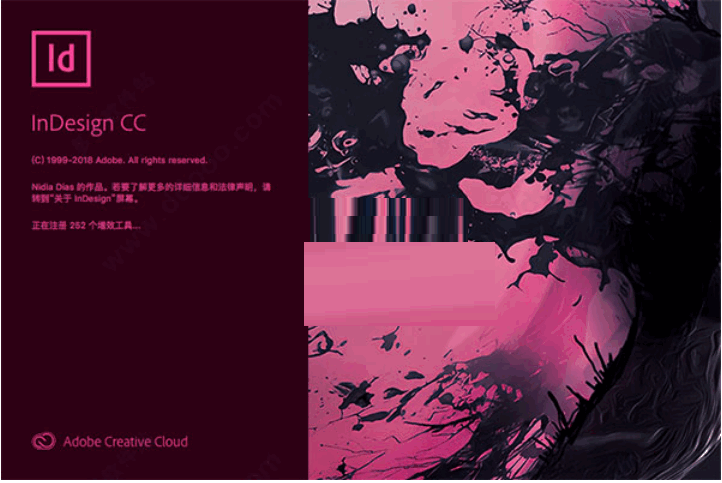
Adobe InDesign CC 2019 for mac功能介绍
1、印前检查
在设计时进行印前检查。连续的印前检查会发出潜在生产问题的实时警告,以便您快速导航到相应问题,在版面中直接修复它并继续工作。
2、链接面板
在可自定义的链接面板中查找、排序和管理文档的所有置入文件。查看对于工作流程最重要的属性,如缩放、旋转和分辨率。
3、页面过渡
将卷起、划出、溶解、淡化等页面过渡应用于个别页面或所有跨页,并输出到SWF或PDF.在应用页面过渡前进行预览,尝试过渡速度和方向以提高设计控制力。
4、条件文本
从一个InDesign源文件为不同用户提供一个文档的多个版本。无需依赖图层即可在段落、单词甚至字符级隐藏文本。其余文本和定位对象会自动重排到版面中。
5、导出
将文档导出为XFL格式并在Adobe Flash CS4 Professional中打开它们,可保持原始InDesign版面的视觉保真度。使用Flash将精细的交互内容、动画和导航添加到复杂版面,创造出引人入胜的阅读体验。
6、交叉引用
借助灵活而强大的交叉引用简化长文档的编写、生产和管理,它们在内容发生变化或在文档中移动内容时会动态更新。
7、智能参考线
借助动态参考线为一个或多个对象快速对齐、设置间距、旋转和调整大小,参考线、对象尺寸、旋转角度以及x和y坐标将动态显示,以便您将对象边缘或它的垂直/水平中心快速对齐到版面中的其它对象或页面边缘。
8、文档设计
无需通过Adobe Flash创作环境即可将页面版面变换为动态SWF文件,借助交互式按钮、超链接和独特的页面过渡创建数字文档,以便在Adobe Flash Player运行时中回放。
9、跨页旋转
无需转动显示器即可临时旋转跨页视图。实现90度和180度的全面编辑能力,将非水平元素轻松融入设计中。
Adobe InDesign CC 2019 for mac软件特色
创建或添加用户词典
可以创建用户词典,也可以添加来自早期版本 InDesign 或 InCopy、其他人发送的文件或来自存储工作组用户词典的服务器的用户词典。添加的词典可用于所有 InDesign 文档。
选择“编辑”>“首选项”>“词典”(Windows),或“InDesign”>“首选项”>“词典”(Mac OS)。
从“语言”菜单中,选择要与词典相关联的语言。
执行以下操作之一:
要创建新词典,请单击位于“语言”菜单下方的“新建用户词典”图标
指定用户词典(包含 .udc 扩展名)的名称和位置,然后单击“保存”。要添加现有词典,请单击“添加用户词典”图标
选择用户词典文件(包括 .udc 或 .not 扩展名),然后单击“打开”。
注意:
如果未发现词典文件,可能需要使用系统的“查找”命令来查找 .udc 文件(尝试使用 *.udc),记住该文件的位置,然后重试。
该词典将添加到“语言”菜单下的词典列表中。可以在检查拼写时把单词添加到词典中,也可以使用“词典”对话框添加。
为当前文档设置默认语言词典
可以为一个文档或创建的所有新文档更改默认语言词典。更改现有文档的默认词典不会影响已创建的文本或在现有文本框架中键入的文本。
注意:
使用“字符样式”或“段落样式”面板可为特定样式设置特定词典。“语言”菜单显示在“高级字符格式”部分中。
打开文档。
从工具栏中选择“选择工具”,然后确保在文档中未选择项目。
选择“文字”>“字符”。
从“字符”面板的“语言”菜单中,选择所需词典。如果在“字符”面板中看不到“语言”选项,请选择“显示选项”,然后从列表中选择语言。
为所有新文档设置默认语言词典
启动 InDesign,但不打开文档。
选择“文字”>“字符”。
从“字符”面板中的“语言”弹出式菜单中选择需要的词典。如果在“字符”面板中看不到“语言”选项,请选择“显示选项”,然后从列表中选择语言。
删除、重新链接和重新排序用户词典
选择“编辑”>“首选项”>“词典”(Windows),或“InDesign”>“首选项”>“词典”(Mac OS)。
从“语言”菜单中选择词典所属的语言。
执行以下操作之一:
要从列表中删除词典,请选择词典然后单击“移去用户词典”图标
每种语言至少要有一个词典。如果语言词典旁有一个问号图标,请选择该词典,单击“重新链接用户词典”图标
然后找到并打开该用户词典。
要更改用户词典的顺序,请拖动它们。词典在列表中的顺序就是检查词典的顺序。
尾注
现在,您可以添加尾注并在较长的文档中快速引用批注。您可以在文档或文章中插入尾注,这样会为该文档创建一个尾注框架。另外,您还可以控制尾注的编号、格式和版面。具体的编号将依据尾注在文本中的重新排列而自动调整。
如今,您还可以使用导入选项,导入含有尾注的 Word 文档。所有尾注都将导入并添加在一个新的文本框架中。
段落边框
通过段落边框,您可以在一个或多个段落周围创建边框。您可以自定转角设计,以便突出显示具有绚丽效果的段落。
对象高度、宽度样式
借助“对象样式”,可以设置和修改文档中多个页面上的对象大小和位置。“对象样式”允许您轻松调整文档中多个对象的宽度和高度,并且可以重新定位这些对象。
“对象样式”对话框目前提供了一种选项,允许用户为对象的位置(X 和 Y 坐标)和大小(高度和宽度)选择并设置需要的值。
该选项的作用等同于“对象样式选项”对话框中的大小和位置选项。
大小
适用于大小的选项有三种:
仅宽度
仅高度
高度和宽度
您可以根据由这些选项做出的选择,修改高度和宽度。
例如,如果您选择“仅宽度”,那么就只能修改宽度。用于修改高度的选项将无法使用。
位置
与此类似,适用于位置的选项也有三种:
仅 X
仅 Y
X 和 Y
您可以根据由这些选项做出的选择,来修改 X 和 Y。
例如,如果您选择“仅 X”,那么就只能修改 X。用于修改 Y 的选项将无法使用。
另外,您还可以通过吸管工具,将一个对象的大小和位置应用于另一对象。双击吸管工具,然后选中变换选项(默认情况下,处于停用状态)。现在,假如您单击任意对象,吸管工具也会拾取该对象的大小和位置,随后就可以将这些设置应用于任何其他对象。
集成 Duden(仅限德语)
Duden,一个值得信赖的德国词典品牌,目前已集成在 InDesign 中。现在,您可以使用 Duden 获取更加准确的德语连字并进行拼写检查。
使用 Creative Cloud Libraries 添加和共享文本资源
现在,您可以将 InDesign 文档中的文本对象添加到 Creative Cloud Libraries,然后与其他用户并在不同的应用程序之间共享这些文本对象。库中的文本资源将保留最初使用的字符样式/段落样式和其他属性。您可以在 InDesign 或 Illustrator 文档的库中重复使用文本资源。但是,如果文本对象带有应用的效果和外观,您必须将这些效果和外观作为图形资源添加到库中,才能保留它们。
与字体相关的功能
搜索字体时,您可以按照分类(如“衬线字体 (Serif)”、“无衬线字体 (Sans Serif)”和“手写体 (Handwritten)”)过滤字体,以缩小搜索范围。
另外,您还可以基于视觉相似度来搜索字体。视觉外观上最接近当前搜索字体的字体将会显示在搜索结果的顶部。字体菜单中的状态条可显示有关应用的过滤器的信息。
Adobe InDesign CC 2019 for mac常见问题
如何升级或更改我的会员资格?
转换 Creative Cloud 计划非常简单。按照这些分步说明升级或更改您的计划即可。
我的试用版即将到期。我该如何转换它?
将试用版转换为付费会员资格非常简单。按照这些分步说明升级和启动您的会员资格即可。
我如何取消会员资格,这对我的文件有何影响?
如果您取消自己的会员资格,您仍然可以享受 Creative Cloud 会员的各种免费好处并访问已保存到您的设备的任何文件。您将无法访问应用程序或大部分服务,并且您的云存储空间将缩减至 2 GB。了解如何取消您的 Creative Cloud 会员资格并熟悉 Adobe 订阅条款。
Adobe InDesign CC 2019 for mac更新日志
1.修改用户提交bug
2.添加新功能
百度网盘提取码:vq22
小编推荐:
Adobe InDesign CC 2019 for mac属免费软件,有需要的就下载吧!本站还有eZip、ChemDraw Professional、冰点还原 For Mac、微信 For Mac、手绘思维导图软件iMindMap9 For Mac,供您下载!
- SILKYPIX Developer Studio SE For Mac
- Eclipse Modeling Tools
- Eclipse Modeling Tools
- Eclipse Modeling Tools
- Eclipse Modeling Tools
- 希望OL
- 蘑菇GHO预装器
- LayoutEditor For Fedora
- Notation Musician
- LayoutEditor For Linux arm
- LayoutEditor For openSUSE
- LayoutEditor For RHEL4 x32
- LayoutEditor For RHEL4 x64
- 雨林木风一键重装系统
- 壁虎数据恢复
- ADsafe净网大师
- 魔幻播图
- 明升买房按揭计算器
- 鼠标连点精灵
- 2016职称英语考试通关宝典
- 布卡直播软件
- 百度Hi For Mac
- 硬汉联盟高效SEO综合工具
- 转盘精灵
- 种子助手下载客户端
- 亡灵诡计3DM修改器 v1.0.5
- 实况足球2016一球成名能力值修改器 V1.0 绿色版
- 生化危机5黄金版十六项修改器 V1.0.1 绿色版
- 小小海贼王精灵 V2.05 绿色版
- 暗黑破坏神2重制版法师技能大修改MOD v3.60
- 怪物猎人世界冰原磨损的PalicoMOD v2.7
- 荒神2十四项修改器无限生命版 v1.0-1.0.28069.0
- dnf喊话工具 V1.0 绿色版
- 热血三国帮你点 V1.10 绿色版
- cf散人挑战辅助工具 V2.0 绿色版
- nut
- nutcase
- nutcracker
- nuthouse
- nutmeg
- nutraceutical
- NutraSweet
- nutrient
- nutrition
- nutritional
- 亲子记一本涂书 小学数学 3年级(上册) BSD
- 《我再也不怕独自睡觉》《我再也不怕尿床》(全2册)
- 机动奥特曼(5-8)
- 牛津通识读本 历史2(全5册)
- 15天巧夺100分 数学 1年级·上 冀教版 全新版
- 牛郎织女
- 课本背后的名著故事
- 火星宝贝初探地球村
- Visual studio 2019(C#) Windows数据库项目开发 微课版
- 旅游学概论(第2版)
- [BT下载][新夏威夷神探/Magnum P.I 第三季][全16集][英语无字][MKV][720P/1080P][AMZN-RAW] 剧集 2020 美国 犯罪 打包
- [BT下载][新夏威夷神探/Magnum P.I 第四季][全20集][英语无字][MKV][720P/1080P][WEB-RAW 剧集 2021 美国 犯罪 打包
- [BT下载][Kandi & The Gang 第一季][全10集][英语无字][MKV][720P/1080P][WEB-RAW 剧集 2022 加拿大 真人 打包
- [BT下载][BBC地平线 BBC Horizon 第六十一季][更新至02集][英语无字][MKV][1080P][片源 剧集 2022 英国 纪录 追更
- [BT下载][养育者 Breeders 第一季][全10集][英语中字][MKV][1080P/2160P][AMZN+中文字幕] 剧集 2020 英国 喜剧 打包
- [BT下载][养育者 Breeders 第二季][全10集][英语中字][MKV][1080P/2160P][WEB+中文字幕] 剧集 2021 英国 喜剧 打包
- [BT下载][养育者 Breeders 第三季][更新至02集][英语无字][MP4/MKV][1080P/2160P][多版] 剧集 2022 英国 喜剧 追更
- [BT下载][老大哥(澳版) Big Brother (AU) 第十四季][更新至02集][英语无字][MKV][720P/1080P][片源 剧集 2022 澳大利亚 真人 追更
- [BT下载][爱情不设限 Love & Anarchy][全08集][瑞典语中字][MP4/MKV][1080P/2160P][多版] 剧集 2020 其它 爱情 全集
- [BT下载][明星伙伴 第一季][全8集][BD-MKV/6.31G][中文字幕][1080P][H265][蓝光压制][BitsTV] 剧集 更 早 美国 剧情 打包
- 惠普Win10改Win7系统BIOS设置怎么弄?
- 华为电脑开机黑屏只有鼠标怎么办?华为电脑黑屏但是鼠标可以动解决教程
- Excel数字变成了小数点+E+17怎么办?
- 惠普Win10改Win7系统BIOS设置怎么弄?
- 惠普暗影精灵9怎么开键盘灯?惠普暗影精灵9键盘灯开启方法
- Excel数字变成了小数点+E+17怎么办?
- 惠普Win10改Win7系统BIOS设置怎么弄?
- 详解为什么都觉得Win7系统比Win10系统流畅?
- Excel数字变成了小数点+E+17怎么办?
- 惠普Win10改Win7系统BIOS设置怎么弄?